Το θόλωμα-εργαλείο στο Affinity Photo είναι ένα ισχυρό εργαλείο που σου επιτρέπει να αλλάξεις συγκεκριμένες περιοχές των εικόνων σου με αρμονικό και δημιουργικό τρόπο. Λειτουργεί παρόμοια με το θόλωμα χρώματος με το δάχτυλο σε έναν καμβά και σε βοηθά να δημιουργήσεις την εντύπωση ότι η εικόνα σου έχει σχεδιαστεί ή ζωγραφιστεί. Σε αυτόν τον οδηγό θα μάθεις βήμα προς βήμα πώς να χρησιμοποιήσεις το θόλωμα-εργαλείο αποτελεσματικά για να επιτύχεις εντυπωσιακά αποτελέσματα.
Σημαντικές παρατηρήσεις
- Το θόλωμα-εργαλείο προσομοιώνει το αποτέλεσμα των υγρών χρωμάτων που μετακινούνται.
- Διαλέγοντας την κατεύθυνση θολώματος μπορείς να επιτύχεις διάφορα στυλιστικά αποτελέσματα.
- Η ένταση του εργαλείου και η ροή μπορούν να ρυθμιστούν για να ελέγξεις τον βαθμό του θολώματος.
- Μπορείς επίσης να χρησιμοποιήσεις το εργαλείο για να βελτιώσεις μάσκες και περικοπές.
Βήμα-Βήμα Οδηγίες
Αρχικά, άνοιξε μια εικόνα με την οποία θέλεις να εργαστείς. Για να μην εργάζεσαι μη καταστροφικά, δημιούργησε ένα αντίγραφο του επίπεδου φόντου. Πάτησε τη συνδυαστική πλήκτρα Control + J για να δημιουργήσεις το αντίγραφο. Αυτό το αντίγραφο μπορείς να το μετονομάσεις, για παράδειγμα σε "Αντίγραφο".
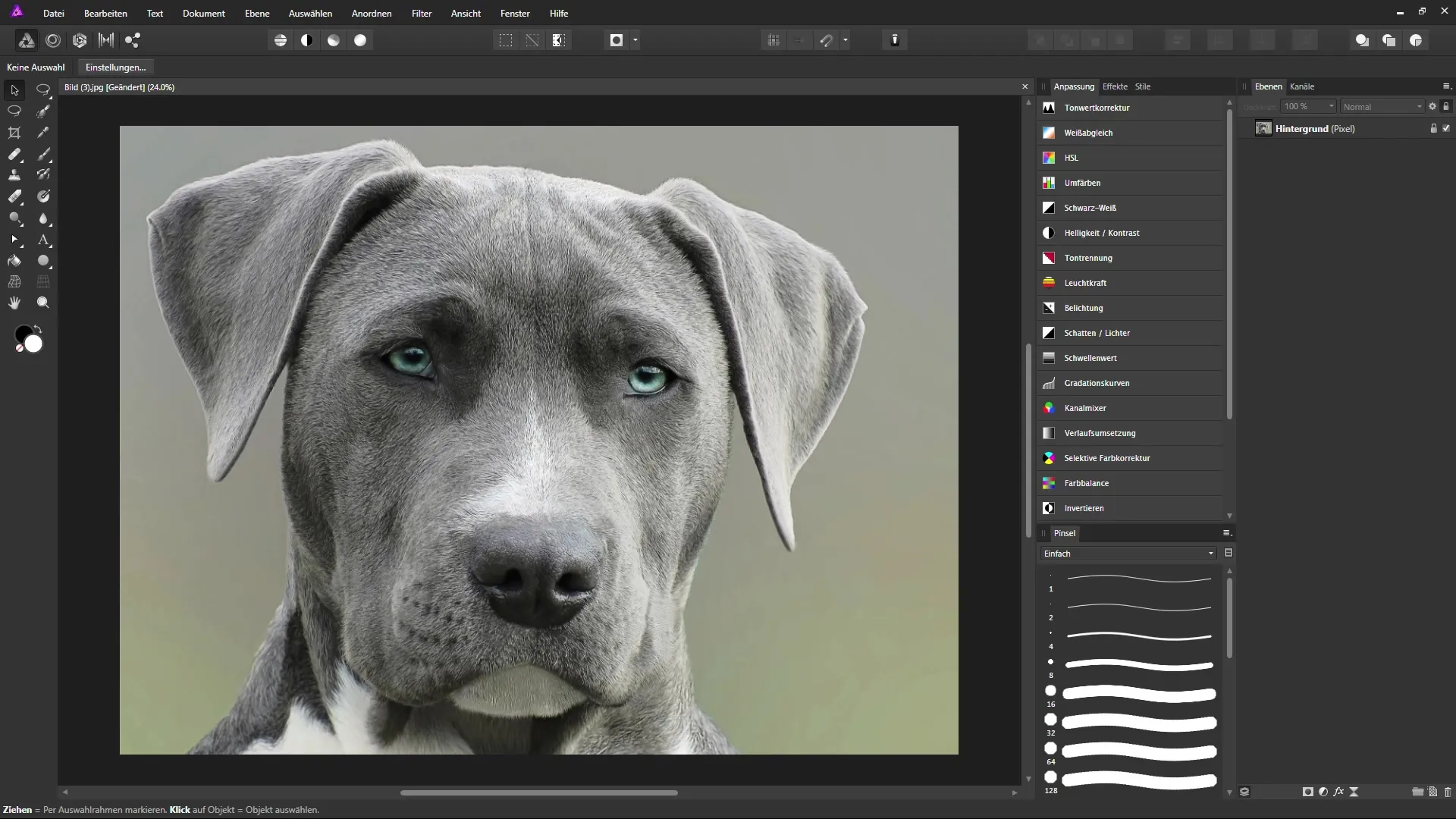
Μόλις δημιουργήσεις το αντίγραφο, πρέπει να επιλέξεις το θόλωμα-εργαλείο. Στις περισσότερες εκδόσεις του Affinity Photo, αυτό το εργαλείο είναι κρυμμένο στην ομάδα με άλλα εργαλεία ζωγραφικής όπως ο απαλός τροχός. Κάνε κλικ στο εργαλείο ζωγραφικής και κράτα πατημένο το κουμπί του ποντικιού για να ανοίξεις το μενού περιβάλλοντος, όπου θα βρεις το θόλωμα-εργαλείο.
Αφού επιλέξεις το εργαλείο, θα πρέπει να εξετάσεις τις επιλογές στη γραμμή εργαλείων. Εδώ μπορείς να ρυθμίσεις το πλάτος του εργαλείου, τη ροή και την ένταση. Η ροή καθορίζει πόσο γρήγορα λειτουργεί το θόλωμα, ενώ η ένταση ρυθμίζει το ίδιο το αποτέλεσμα. Για ένα απαλό, ζωγραφιστό αποτέλεσμα, μπορείς για παράδειγμα να επιλέξεις μια ροή 40% και ένταση 60%.
Τώρα μπορείς να ξεκινήσεις το θόλωμα. Ζουμάρισε στην περιοχή της εικόνας σου, για παράδειγμα σε ένα μάτι, και ξεκίνα να θολώνεις τους πίξελ. Πρόσεχε σε ποια κατεύθυνση θολώνεις για να επιτύχεις ρεαλιστικά αποτελέσματα. Αν για παράδειγμα μετακινήσεις τους πίξελ προς τα πάνω, δημιουργείται μια νέα οπτική εντύπωση.
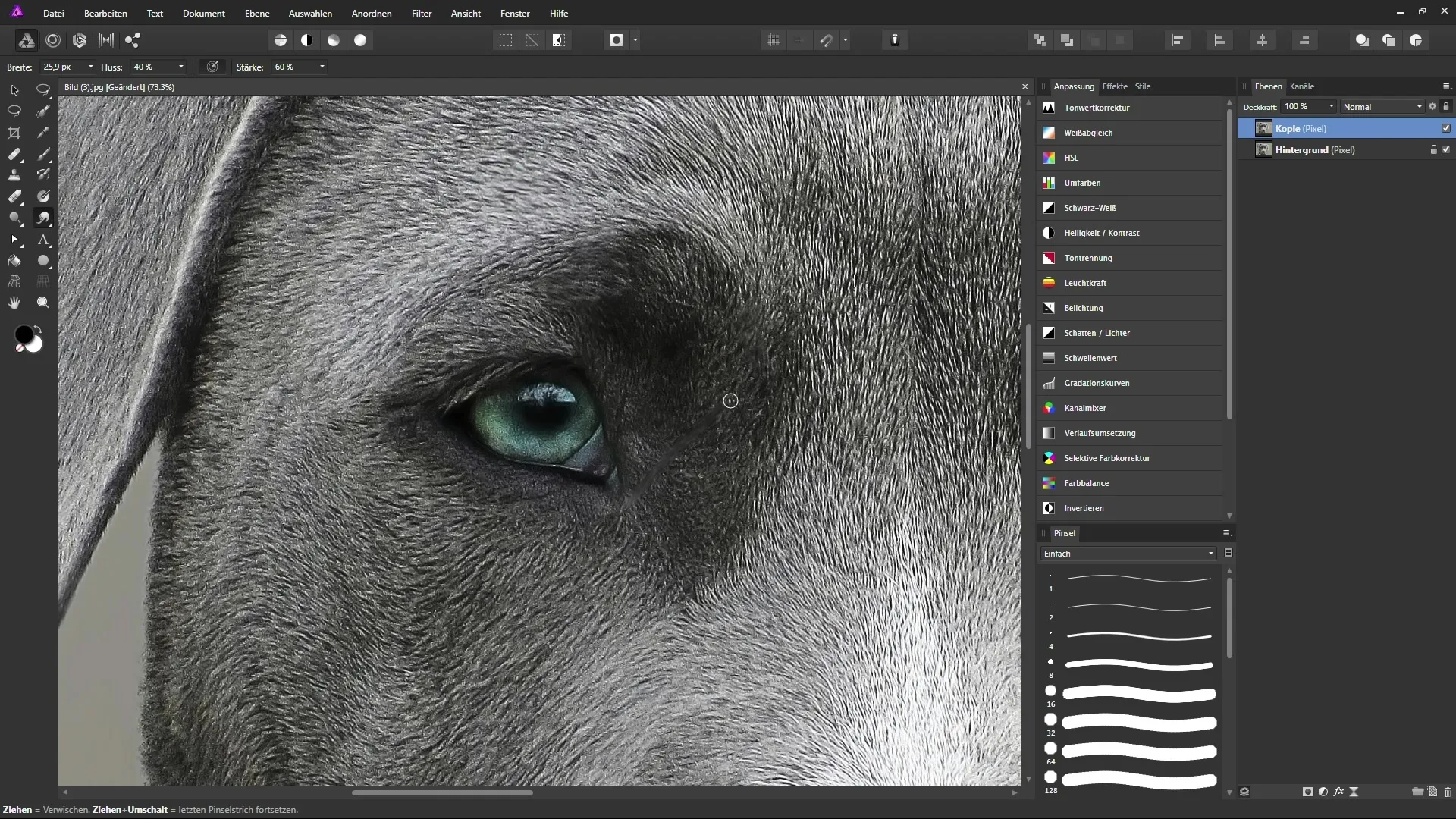
Αν δεν είσαι ικανοποιημένος με το αποτέλεσμα, μπορείς οποιαδήποτε στιγμή να αναιρέσεις τις αλλαγές, καθώς εργάζεσαι σε ένα αντίγραφο. Έτσι έχεις τη δυνατότητα να δοκιμάσεις διάφορα στυλ χωρίς να επηρεάσεις το αρχικό αρχείο.
Προχώρησε προσεκτικά σε πιο λεπτές περιοχές, όπως η ίριδα ενός ματιού. Θόλωσε κατά μήκος των περιγραμμάτων του αντικειμένου για να διατηρήσεις τις λεπτομέρειες. Πειραματίσου με διάφορες κατευθύνσεις θολώματος και παρατήρησε πώς αλλάζει η εικόνα. Η διαδικασία μπορεί να φαίνεται σχεδόν διαλογιστική - απόλαυσε την τέχνη να τελειοποιείς τις λεπτομέρειες.
Για να ολοκληρώσεις την καλλιτεχνική σου εμφάνιση, θόλωσε επίσης τις αντανάκλασεις στην εικόνα για να ομαλοποιήσεις την συνολική εντύπωση. Αυτές οι τεχνικές κάνουν την εικόνα σου πιο ενδιαφέρουσα και της προσδίδουν μια ζωγραφική αίσθηση.
Εκτός από το να δημιουργήσεις ζωγραφιστά αποτελέσματα, μπορείς να χρησιμοποιήσεις το θόλωμα-εργαλείο και για τη βελτιστοποίηση των μασκών. Αν για παράδειγμα έχεις μια περικοπή που δεν φαίνεται πολύ καθαρή στις άκρες, μπορείς να ρυθμίσεις αυτές τις περιοχές με το θόλωμα-εργαλείο για να δημιουργήσεις μια αρμονική συνολική εικόνα.
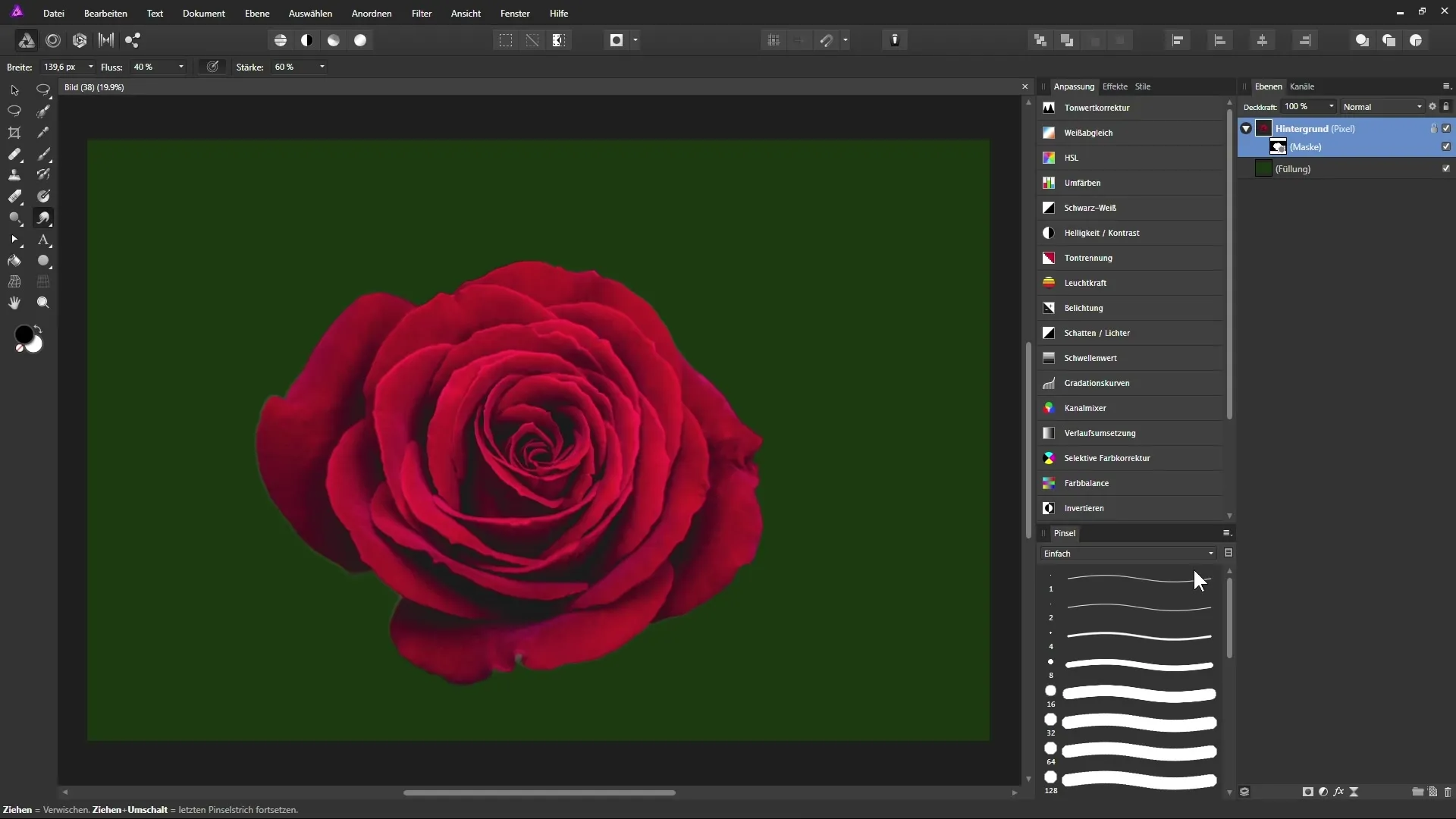
Κάνε κλικ στη μάσκα στην παλέτα επιπέδων σου και ξεκίνησε να επαναλαμβάνεις τις άκρες απαλά με το θόλωμα-εργαλείο. Έτσι ελαχιστοποιείς τις ορατές μεταβάσεις και δημιουργείς μια πιο φυσική σύνδεση μεταξύ του αντικειμένου που έχει περικοπεί και του φόντου.
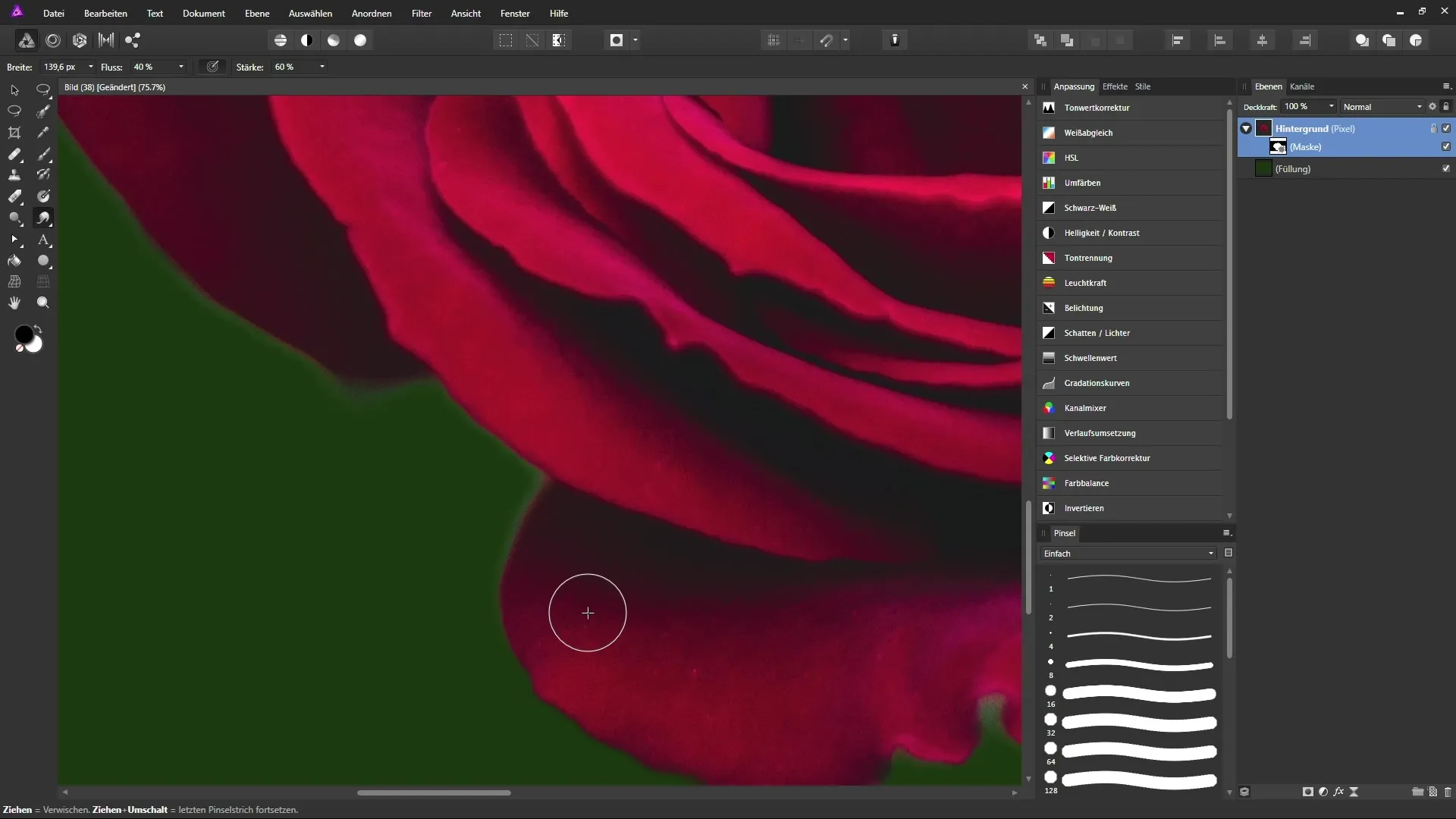
Μπορείς επίσης να εργαστείς απευθείας στην εικόνα χωρίς μάσκα, για να πετύχεις τα επιθυμητά αποτελέσματα. Μετακίνησε τους πίξελ στην επιθυμητή κατεύθυνση και γέμισε έτσι πιο φωτεινές περιοχές. Έτσι διατηρείς τη δημιουργική σου έλεγχο πάνω στην εικόνα.
Μέσω της εφαρμογής αυτών των τεχνικών, αποκτάς όχι μόνο ένα πιο ιδιαίτερο αποτέλεσμα, αλλά μπορείς επίσης να ενσωματώσεις την υπογραφή της δημιουργικής σου όρασης στην εικόνα.
Σύνοψη - Δημιουργική εργασία με το θόλωμα-εργαλείο στο Affinity Photo
Σε αυτόν τον οδηγό, έμαθες πώς να χρησιμοποιείς το θόλωμα-εργαλείο στο Affinity Photo αποτελεσματικά για να πετύχεις εντυπωσιακά οπτικά αποτελέσματα. Από τη δημιουργία ενός αντιγράφου του επιπέδου φόντου σου μέχρι την προσαρμογή σημαντικών ρυθμίσεων και την εφαρμογή τεχνικών για να κάνεις τις εικόνες σου πιο δημιουργικές - το θόλωμα-εργαλείο σου προσφέρει την ελευθερία να μετατρέψεις την εικόνα σου με έναν εντελώς νέο τρόπο.
Συχνές Ερωτήσεις
Τι είναι το θόλωμα-εργαλείο στο Affinity Photo;Είναι ένα εργαλείο που σου επιτρέπει να μετακινείς πίξελ σε μια εικόνα σε συγκεκριμένη κατεύθυνση και να δημιουργείς έτσι ζωγραφιστά αποτελέσματα.
Πώς μπορώ να δημιουργήσω ένα αντίγραφο του επιπέδου φόντου;Πάτησε τη συνδυαστική πλήκτρα Control + J για να δημιουργήσεις γρήγορα ένα αντίγραφο του επιλεγμένου επιπέδου.
Πώς μπορώ να ρυθμίσω την ένταση του θολώματος;Στη γραμμή εργαλείων μπορείς να ρυθμίσεις την ένταση του εργαλείου για να ρυθμίσεις το αποτέλεσμα θολώματος.
Πού μπορώ να βρω το θόλωμα-εργαλείο;Το εργαλείο βρίσκεται στην ομάδα με τα εργαλεία ζωγραφιστικής; κράτησε πατημένο το κουμπί του ποντικιού για να το επιλέξεις.
Μπορώ να χρησιμοποιήσω το θόλωμα-εργαλείο και για σκοπούς μάσκας;Ναι, είναι εξαιρετικό για να θολώνεις απαλά τις άκρες σε μάσκες και να δημιουργήσεις μια πιο αρμονική περικοπή.


